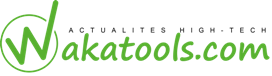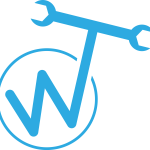Configuration de l’accès a Internet
Si vous possédez une connexion Internet, vous aurez le choix entre deux types d’installation dont l’une entièrement automatisée souvent proposée par votre fournisseur d’accès Internet. Cette solution, la plus simple, exécutera les actions suivantes :
• Installation et détection du modem ou du routeur.
• Installation du kit de connexion du fournisseur d’accès.
• Paramétrage de la numérotation s’il s’agit d’un modem.
N’oubliez pas qu’il faudra vous munir des informations concernant votre compte Internet, c’est- à-dire votre « login », votre mot de passe et votre adresse e-mail. Cette solution est à envisager lorsque vous venez de recevoir un kit complet. Si vous possédez déjà une connexion et que vous venez d’installer Windows XP, vous pouvez également suivre une procédure manuelle. Nous vous la présentons maintenant.
Installation du modem
Suivant votre type de connexion, la marque et le modelé, la détection automatique de votre peut être réalisée par le système d’exploitation. Dans ce cas, vous n’aurez pas à intervenir. Si votre modem n’est pas reconnu par Windows XP, vous devrez installer le pilote en passant par le Panneau de configuration ou en utilisant le programme d’installation fourni par le constructeur du modem.
Configuration de la connexion
Windows XP vous fournit un assistant qui vous aidera à configurer votre connexion. Vous devrez préciser les informations suivantes :
• Numéro de téléphone à composer.
• Nom d’utilisateur.
• Mot de passe.
• Adresse IP des serveurs DNS primaire et secondaire de votre fournisseur d’accès.
Pour lancer l’assistant, passez par le menu Démarrer -Tous les programmes – Accessoires – Communication – Assistant nouvelle connexion. Cliquez ensuite sur le bouton « Suivant ». Le programme vous posera un certain nombre de questions. Choisissez Etablir une connexion Internet, puis cliquez sur « Suivant ».Dans cet exemple, nous vous proposons de configurer manuellement votre connexion. Cliquez sur « Suivant ».Choisissez ici l’option Se connecter en utilisant un modem d’accès à distance, cliquez sur « Suivant ».Le programme vous demande d’entrer un nom pour votre connexion. Choisissez un nom convivial pour identifier la connexion. Ici, il vous faut entrer le numéro de téléphone à composer, cliquez ensuite sur le bouton « Suivant ».Remplissez les paramètres de votre compte chez votre fouisseur d’accès et choisissez les options. Ici, on gardera les trois, puis cliquez sur « Suivant ».Vous pouvez ajouter un raccourci sur le Bureau. Cliquez sur « Terminer ». L’assistant a terminé son travail. Il vous reste maintenant à paramétrer les paramètres réseau de votre connexion. Passez par le Panneau de configuration et cliquez sur le lien Connexion réseau et Internet puis choisissez Configurer ou modifier votre connexion .Cliquez ensuite sur le bouton « Paramètres » Puis sur le bouton « Propriétés ».Au niveau de l’onglet Gestion de réseau, sélectionnez le protocole TCP/IP et cliquez sur le bouton « Propriétés ».Saisissez ici les adresses IP des serveurs DNS de votre fournisseur d’accès et validez avec « OK ».
Installation du routeur
Comme nous l’avons expliqué précédemment, les fournisseurs d’accès fournissent un routeur dans le cadre d’une connexion a l’ADSL. Nous traitons un peu plus loin dans ce chapitre la configuration d’un routeur. Précisons cependant ici que les fournisseurs d’accès fourniront un outil de connexion simple et assiste. Le principe reste le même mais la configuration de la connexion via l’outil de Windows devient alors inutile. Configuration de la messagerie électronique au démarrage d’Outlook Express, un assistant vous propose de configurer votre messagerie. Cet assistant se lance automatiquement lorsque vous optez pour le paramétrage via le kit de connexion de votre fournisseur d’accès. Dans ce premier écran, saisissez un nom convivial et cliquez sur le bouton « Suivant ».Ici, saisissez votre adresse e-mail complète et cliquez sur « Suivant ». Saisissez ici les noms de serveurs de courrier entrant et sortant de votre fournisseur d’accès. Enfin, et ce sera votre dernière étape, saisissez les paramètres de votre compte chez votre fournisseur d’accès. Cliquez ensuite sur les boutons « Suivant » et « Terminer ».
latest Nike Sneakers | Nike React Element 87